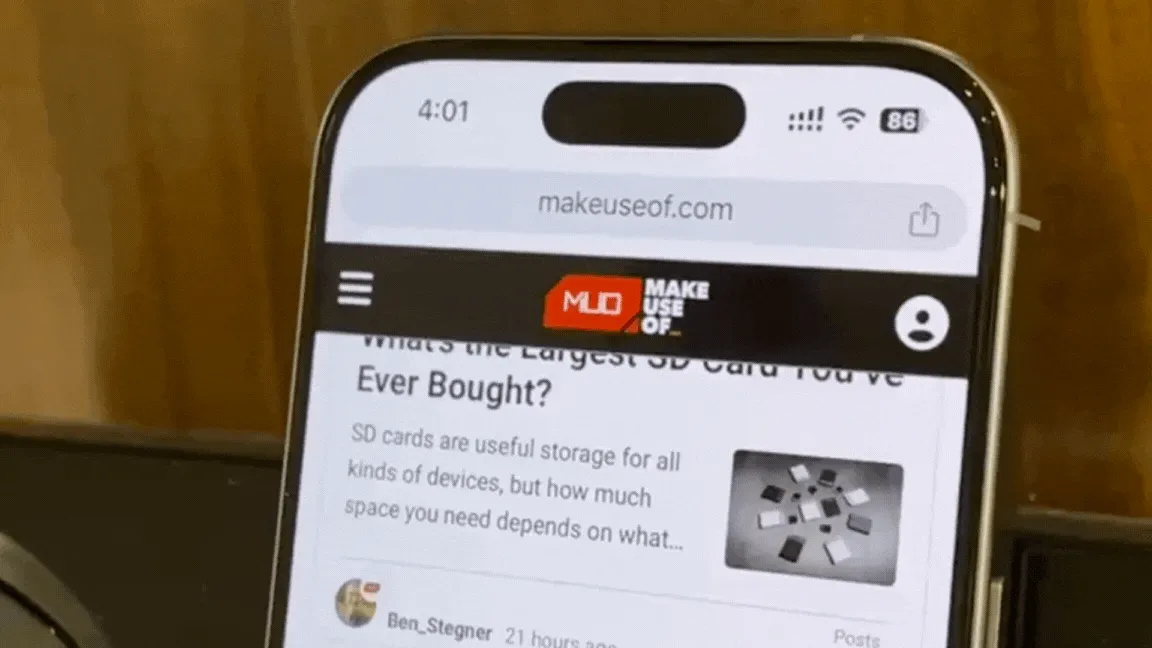Phím tắt iPhone (iPhone Shortcuts) ban đầu có thể trông khá phức tạp và khó tiếp cận. Tuy nhiên, bạn không cần phải là một chuyên gia công nghệ để sử dụng chúng. Một khi bạn bắt đầu khám phá, ngay cả những tác vụ đơn giản nhất cũng trở nên dễ dàng hơn rất nhiều, giúp bạn tiết kiệm thời gian và tối ưu hóa trải nghiệm sử dụng iPhone hàng ngày.
Phím Tắt iPhone Là Gì? Tại Sao Bạn Nên Bắt Đầu Sử Dụng Ngay?
Phím tắt là công cụ tự động hóa được tích hợp sẵn của Apple, hoạt động như những lệnh tùy chỉnh cho iPhone của bạn. Chúng cho phép bạn kết hợp nhiều hành động thành một thao tác duy nhất, một câu lệnh thoại hoặc một sự kiện kích hoạt. Bạn muốn iPhone của mình tự động gửi tin nhắn cho đối tác, bật chế độ Không làm phiền (Do Not Disturb) và chỉ đường về nhà chỉ bằng một lần chạm? Đó chính là mục đích của Phím tắt.
Nhiều người có thể cảm thấy chúng khá rắc rối lúc đầu, nhưng thực tế, bạn không cần có bất kỳ kiến thức nào về lập trình hay công nghệ để bắt đầu. Phím tắt sử dụng các khối xây dựng đơn giản mà bạn có thể ghép nối lại với nhau, và Apple thậm chí còn cung cấp rất nhiều tùy chọn có sẵn để bạn bắt đầu. Nếu bạn đã từng ước rằng chiếc điện thoại của mình có thể làm điều gì đó nhanh hơn hoặc tiện lợi hơn, rất có thể đã có một Phím tắt cho việc đó.
Khám Phá Thư Viện Phím Tắt Có Sẵn Của Apple – Bắt Đầu Ngay Lập Tức
Cách dễ nhất để làm quen với Phím tắt là sử dụng các tùy chọn có sẵn từ Thư viện (Gallery) của Apple. Đây là những phím tắt được chọn lọc, thân thiện với người mới bắt đầu và hoạt động ngay lập tức mà không cần bất kỳ thiết lập phức tạp nào.
- Mở ứng dụng Phím tắt (Shortcuts). Nếu không thấy trên màn hình chính, bạn có thể tìm kiếm.
- Chạm vào tab Thư viện (Gallery) ở phía dưới màn hình.
- Duyệt qua các danh mục có sẵn – có các phần như “Thiết yếu”, “Thói quen buổi sáng” và “Phím tắt nhanh”.
- Chạm vào bất kỳ Phím tắt nào để xem trước, sau đó nhấn Thêm Phím tắt (Add Shortcut) để cài đặt.
Sau khi được thêm, bạn sẽ tìm thấy phím tắt đó trong tab Phím tắt (Shortcuts). Bạn có thể được yêu cầu cấp quyền (như truy cập Danh bạ hoặc gửi tin nhắn) – điều này chỉ để đảm bảo Phím tắt có thể hoạt động đúng cách.
Dưới đây là một số Phím tắt tuyệt vời để khởi đầu mà bạn có thể lấy từ Thư viện:
- Log Water (Theo dõi lượng nước): Nhanh chóng theo dõi lượng nước đã uống trong ứng dụng Sức khỏe.
- Text Last Image (Gửi ảnh gần nhất): Gửi ngay lập tức bức ảnh gần đây nhất của bạn cho ai đó. Hãy đảm bảo bạn chạm vào Người nhận (Recipients) và thêm liên hệ mà bạn muốn gửi ảnh tới.
- Running Late (Đang trễ): Gửi tin nhắn có sẵn “Tôi đang đến trễ” cho một liên hệ bạn chọn.
Bạn có thể chạy một Phím tắt trực tiếp từ ứng dụng, từ Màn hình chính (nếu đã lưu ở đó) hoặc thậm chí bằng Siri. Ngoài ra, nếu bạn có iPhone đời mới hơn, bạn cũng có thể chạy Phím tắt từ Nút Tác vụ (Action Button).
Tự Tạo Phím Tắt Đầu Tiên Của Bạn – Đơn Giản Hơn Bạn Tưởng!
Sau khi đã thử nghiệm một số Phím tắt có sẵn của Apple, đã đến lúc bạn tự tạo cho mình một Phím tắt riêng. Trong ví dụ này, chúng ta sẽ tạo một Phím tắt nhanh để gửi tin nhắn thông báo cho một liên hệ rằng bạn đang trên đường. Điều này sẽ giúp bạn dễ dàng thông báo cho mọi người biết bạn đang đến mà không cần phải gọi điện hoặc gửi tin nhắn thủ công.
Hãy cùng bắt đầu:
- Trong ứng dụng Phím tắt, chạm vào dấu + ở góc trên bên phải.
- Chạm vào Tìm kiếm Tác vụ (Search Actions), sau đó tìm “Gửi Tin nhắn” (Send Message).
- Chạm vào Tin nhắn (Message), nhập nội dung tin nhắn của bạn (“Tôi đang trên đường!”) và sau đó chạm vào Người nhận (Recipients) và chọn một liên hệ.
- Chạm vào Xong (Done) ở góc trên bên phải để lưu Phím tắt.
- Nếu bạn muốn đổi tên Phím tắt, hãy chạm vào tên ở trên cùng và chọn Đổi tên (Rename) từ danh sách thả xuống.
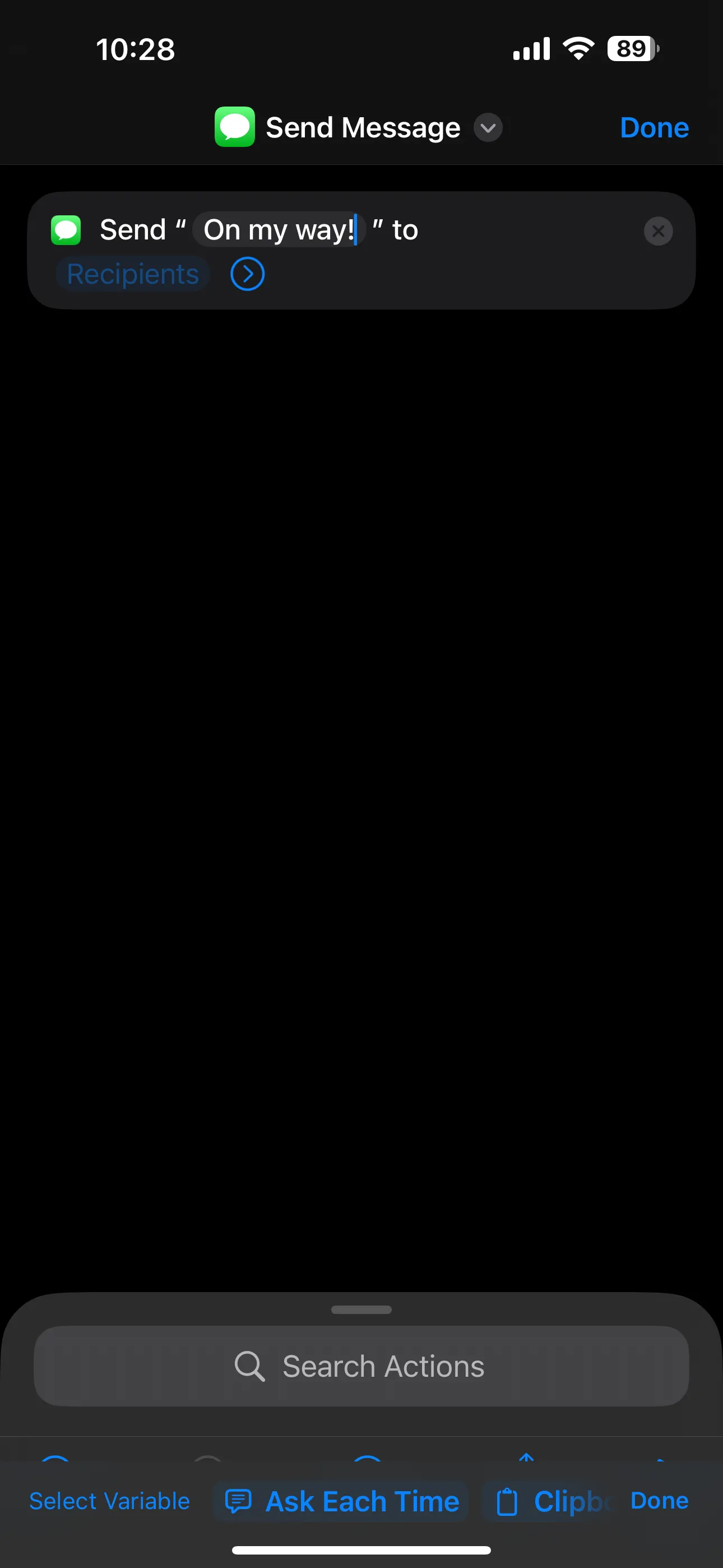 Cài đặt nội dung tin nhắn trong Phím tắt iPhone khi tạo thao tác gửi tự động.
Cài đặt nội dung tin nhắn trong Phím tắt iPhone khi tạo thao tác gửi tự động.
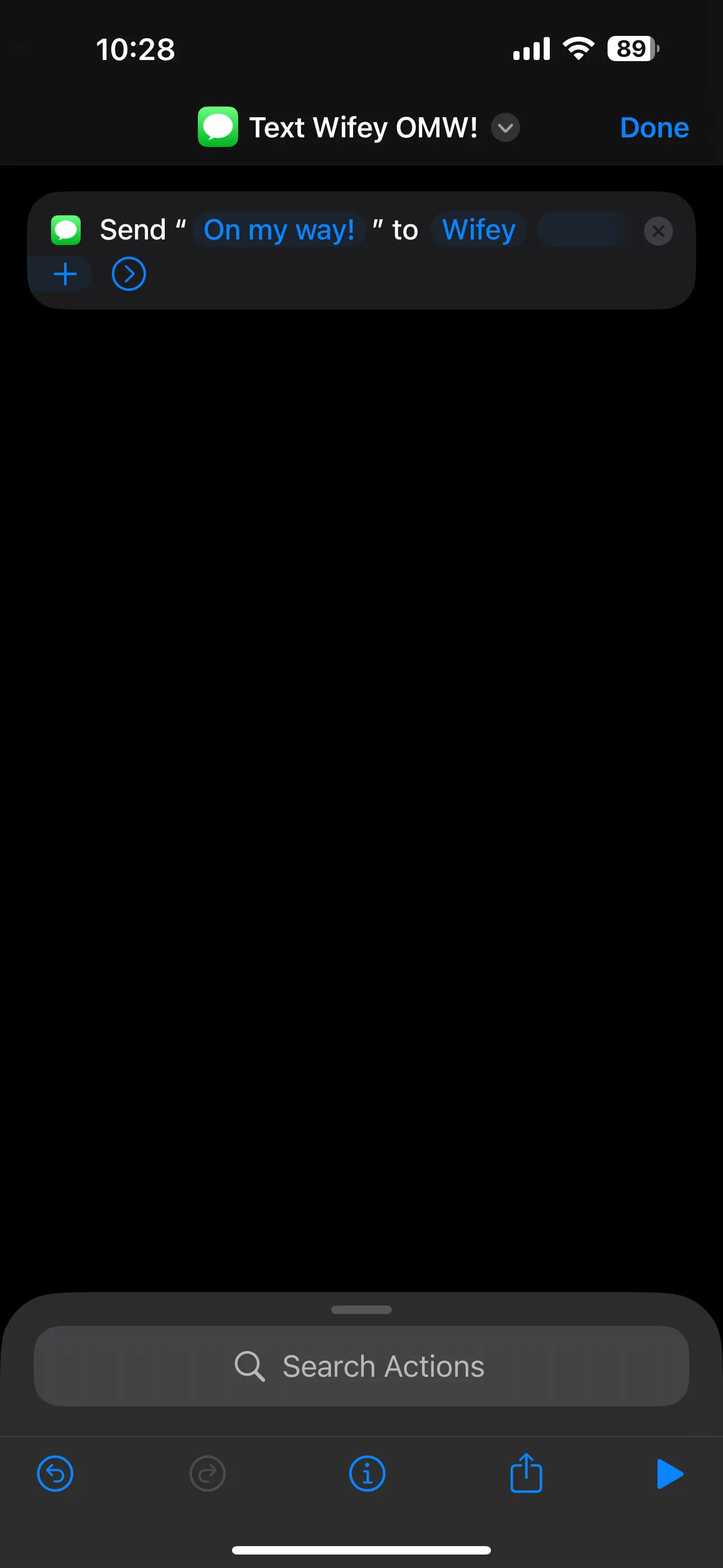 Đổi tên phím tắt gửi tin nhắn tự động sau khi hoàn tất thiết lập trên iPhone.
Đổi tên phím tắt gửi tin nhắn tự động sau khi hoàn tất thiết lập trên iPhone.
Vậy là xong. Bạn vừa tạo Phím tắt đầu tiên của mình.
Từ đây, bạn có thể mở rộng Phím tắt này bằng cách thêm tùy chọn mở Bản đồ (Maps), bật Chế độ Tập trung (Focus Mode), mở danh sách phát yêu thích trên Spotify hoặc Apple Music, và nhiều hơn nữa. Tất cả những gì bạn cần làm là chạm vào Tìm kiếm Tác vụ và duyệt qua danh sách để tìm bất cứ điều gì bạn muốn thêm vào.
Phím tắt giống như việc xếp các khối LEGO. Mỗi hành động là một mảnh ghép của một cấu trúc lớn hơn và bạn kiểm soát thứ tự cũng như mục đích. Mặc dù dễ dàng nhất là làm theo một kế hoạch có sẵn, nhưng cũng có rất nhiều niềm vui khi thử nghiệm với các khối khác nhau và xem bạn có thể ghép lại những gì.
Một Số Phím Tắt Tuyệt Vời Khác Để Thử Ngay Bây Giờ
Bạn đã thử nghiệm với một số Phím tắt có sẵn và thậm chí đã tự tạo Phím tắt tùy chỉnh đầu tiên của mình. Vậy tiếp theo là gì? Đã đến lúc thử nghiệm nhiều hơn nữa. Apple đã tổng hợp một số Phím tắt tuyệt vời mà bạn có thể tùy chỉnh và thử nghiệm. Trên thực tế, đây là một vài Phím tắt đơn giản mà bạn có thể lấy từ Thư viện và tìm hiểu thêm:
Ngay cả một hoặc hai trong số này cũng có thể giúp bạn tiết kiệm thời gian và làm cho iPhone của bạn trở nên thông minh hơn. Hãy bắt đầu từ những điều nhỏ và dần dần mở rộng. Tất nhiên, bạn có thể tìm thấy nhiều Phím tắt iPhone tiện dụng khác trong Thư viện, vì vậy đừng ngại lấy một cái không có trong danh sách này và thử! Phím tắt cũng có thể giúp bạn suy nghĩ “ngoài khuôn khổ”. Chẳng hạn, tôi gần đây đã tạo một Phím tắt giúp iPhone của tôi không làm chói mắt vào ban đêm.
Phím tắt không nhất thiết phải phức tạp, và chúng không chỉ dành cho người dùng chuyên sâu. Ngay cả những thao tác tự động hóa cơ bản nhất cũng có thể giảm số lần chạm, tăng tốc ngày của bạn và làm cho iPhone của bạn trở nên cá nhân hóa hơn. Hãy thử một Phím tắt, điều chỉnh nó, và chẳng bao lâu, bạn sẽ tự hỏi tại sao mình không bắt đầu sớm hơn.